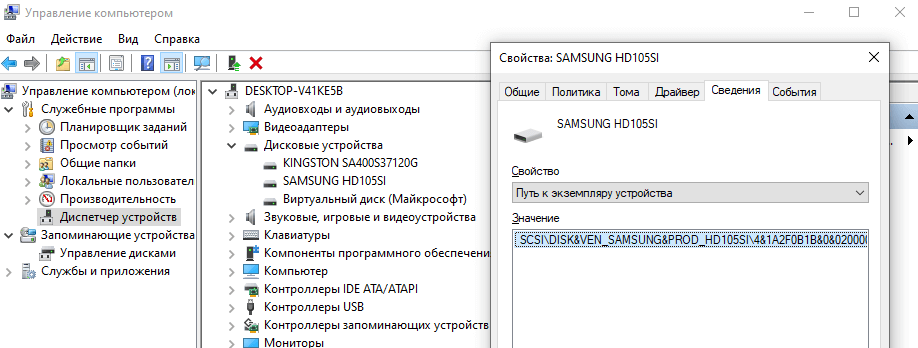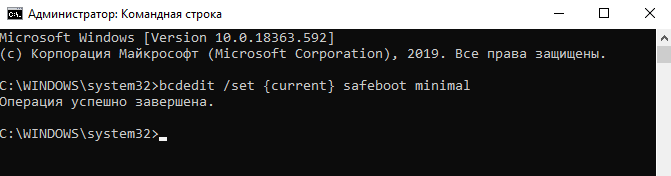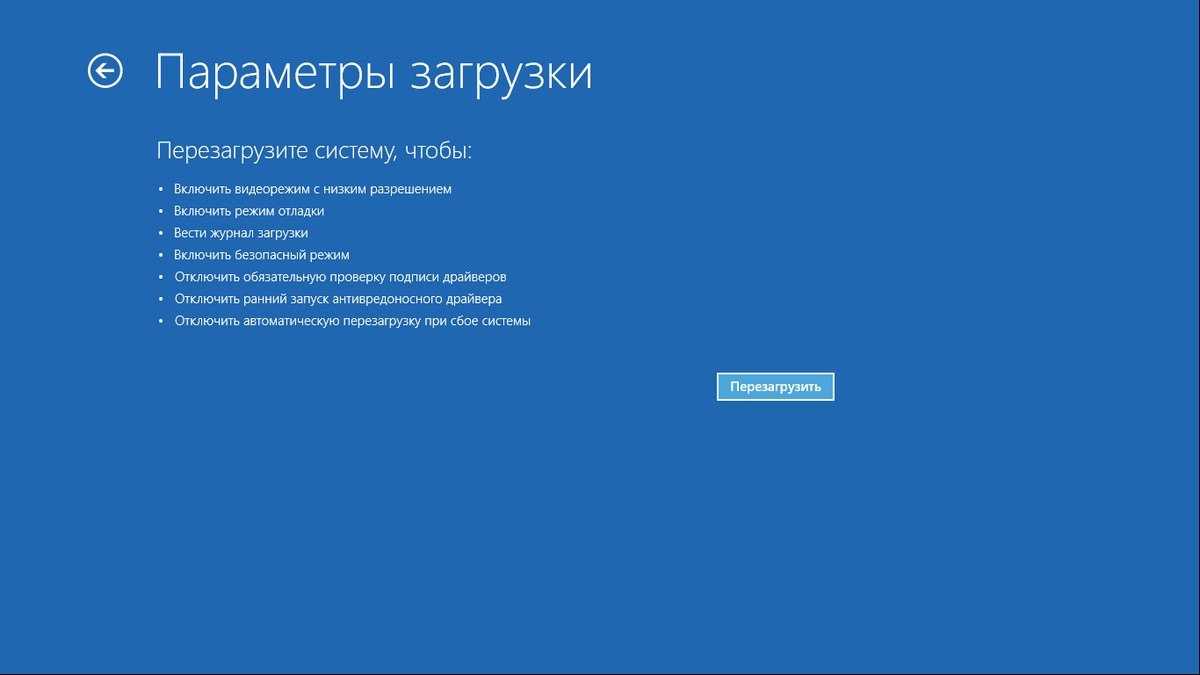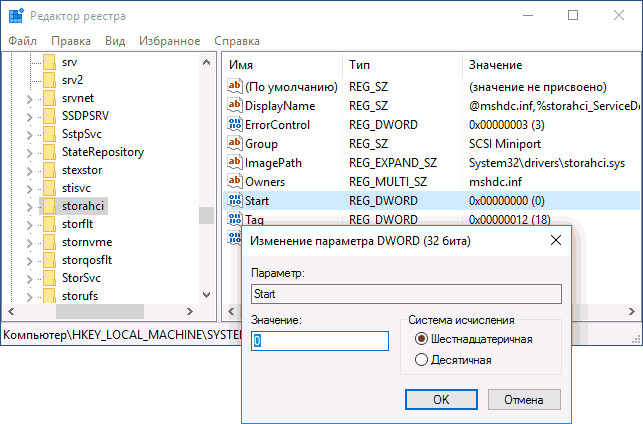- Как включить режим AHCI в Windows 10
- Что лучше IDE или AHCI Windows 10
- Как перейти с IDE на AHCI
- Включить режим AHCI в Windows 10
- Как проверить включён или нет режим AHCI
- Настройте реестр Windows 10
- Измените режим в BIOS
- Дополнительный способ с командной строкой
- Как переключится в Windows 10 с режима IDE на AHCI
- Как переключится в Windows 10 из режима IDE на AHCI
- Как включить режим AHCI в Windows 10
- Включение AHCI с помощью редактора реестра Windows 10
Как включить режим AHCI в Windows 10
Режим AHCI можно включить в БИОСе и непосредственно в системе Windows 10. Конечно же, для более надёжной работы системы рекомендуется её просто переустановить. Во всех современных сборках компьютеров уже предустановлен режим AHCI. Если нужно его включить, тогда пробуйте сделать это без переустановки Windows.
Эта статья расскажет, как включить режим AHCI в Windows 10. Обратите внимание, Вы должны знать для чего нужно включать это режим. Основных отличий IDE от AHCI не так уж и много. Например, для нормальной работы SSD накопителей нужно использовать только AHCI. Если же Вы собрали компьютер с новых комплектующих недавно, тогда это режим у Вас уже установлен.
Что лучше IDE или AHCI Windows 10
В БИОСе можно выбрать несколько режимов работы интерфейса SATA. В старых компьютерах доступны режимы Native IDE и AHCI. Основные различия этих режимов заключаются вскорости работы накопителей.
- IDE (Integrated Drive Electronics) — позволяет эмулировать устаревший параллельный интерфейс передачи данных PATA. Для подключения нового устройства требует полного отключения компьютера. Не поддерживает работу системы с твердотельными SSD накопителями. Что касается режима IDE, он в интерфейсе SATA поддерживается для совместимости со старыми жёсткими дисками.
- AHCI (Advanced Host Controller Interface) — в сравнении с IDE этот режим имеет меньше энергопотребление и поддерживает замену жёстких дисков без выключения компьютера. Для обычного пользователя это, конечно, всё интересно, но неважно. Ему важно, что скорости записи данных поддерживается значительно выше. Режим AHCI позволяет современным накопителям раскрыть весь потенциал скоростей и возможностей.
Как перейти с IDE на AHCI
Безопасней всего переходить с режима IDE на AHCI до установки операционной системы. Непосредственно в BIOS его выбираем и только потом устанавливаем операционную систему. Это лучший способ, но времязатратный процесс. Если же Вы сюда попали, тогда можно предположить, что ОС у Вас уже установлена. Но работает не так, как хотелось бы из-за некоторых ограничений.
Можно включить AHCI без переустановки Windows 10. Но будьте готовы, что всё же придётся переустанавливать систему. Непредвиденные ситуации случаются всегда. Даже если способ исправления какой-нибудь проблемы подойдёт сотне человек, найдётся один, которому он не помог. Перед включением режима без переустановки системы дочитайте инструкцию до конца.
Включить режим AHCI в Windows 10
Как проверить включён или нет режим AHCI
Давайте сначала разберёмся, какой режим работы установлен сейчас на подключённых дисках. Возможно, проблема, например, низкой скорости работы системы в целом не в режиме работы.
В контекстном меню кнопки Пуск выберите Диспетчер устройств. Теперь в разделе Дисковые устройства перейдите в Свойства подключённого диска. Переходим в закладку Сведения и в списке указываем свойство Путь к экземпляру устройства.
Если же значение пути начинается с SCSI, тогда устройство точно работает в режиме AHCI. Смотрите путь к экземплярам конкретного устройства.
Много экспертов советуют смотреть в раздел Контроллеры IDE ATA/ATAPI. По наличию Стандартного контроллера SATA AHCI или Стандартного двухканального контроллера PCI IDE они предлагают определять, какой режим включён. Не паникуйте, если у Вас они оба присутствуют.
Важно! Включение режима AHCI без переустановки ОС проходит в несколько обязательных к выполнению шагов. Первым делом вносим изменения в реестр системы. Второй шаг заключается в переключении режима в BIOS или UEFI материнской платы. Нужно придерживаться порядку выполнения. Если же сначала изменить значение в БИОСе, тогда можно получить синий экран Windows 10.
Настройте реестр Windows 10
Рекомендуется создать резервную копию реестра Windows 10. Вовремя созданная точка восстановления всегда позволяет откатить изменения. Это обезопасит Вас от всех возможных рисков самостоятельного редактирования реестра.
Не думаю, что нужно делать много снимков экрана. Тут всё просто запускаем редактор реестра выполнив простую команду Regedit в окошке Win+R. В таблице ниже смотрим расположение, в которое нужно перейти. И в каждом расположении нужно найти определённый параметр и установить указанное значение.
| Расположение | Параметр | Значение |
| HKEY_LOCAL_MACHINE\SYSTEM\CurrentControlSet\Services \iaStorV | Start | 0 |
| HKEY_LOCAL_MACHINE\SYSTEM\CurrentControlSet\Services \iaStorAV\StartOverride | 0 | 0 |
| HKEY_LOCAL_MACHINE\SYSTEM\CurrentControlSet\Services \storahci | Start | 0 |
| HKEY_LOCAL_MACHINE\SYSTEM\CurrentControlSet\Services \storahci\StartOverride | 0 | 0 |
Следующее включение компьютера рекомендуется делать в безопасном режиме Windows 10. Быстрее всего перейти в конфигурацию системы выполнив команду msconfig в окне Win+R. Далее переходим в раздел Загрузка и устанавливаем отметку Безопасный режим (Минимальная).
Измените режим в BIOS
После внесения изменений в реестр и перезагружаем компьютер и обязательно входим в интерфейс BIOS или UEFI. Проблема в том, что в материнских платах разных производителей BIOS или UEFI сильно отличаются. Но нужный нам параметр присутствует во всех интерфейсах. Если же Вы читаете эту статью, тогда скорее всего у Вас классический BIOS.
Вместо установленного IDE выберите AHCI. Пункт, в котором нужно будет изменить режим может называться по-разному. Например, SATA Operation, SATAEmulation, Configure SATA as, SATA Mode, OnChip SATA Type и т. д. Но в любом случае Вам нужно включить AHCI.
Следующий запуск системы должен произойти в безопасном режиме. Если Вы совершили всё по алгоритму, то при запуске система обнаружит новое оборудование и осуществит автоматическую установку драйверов.
Дополнительный способ с командной строкой
Альтернативный способ заключается в том, чтобы выполнить несколько определённых команд (без необходимости внесения изменений в реестр) получить тот же результат. Но все остальные пункты с безопасным режимом и включением AHCI в БИОСе также придётся выполнить.
Запустите командную строку от имени администратора и выполните команду: bcdedit /set
В итоге компьютер также должен загрузиться и система подгрузит нужные драйвера. Теперь уже повторно нужно будет выполнить команду: bcdedit /deletevalue
В случае поддержки переход с IDE на AHCI должен повысить производительность системы в целом. Скорость записи может возрасти на обычных жёстких дисках до 20%. Как упоминалось, режим IDE в интерфейсе SATA поддерживается для совместимости со старыми жёсткими дисками.
Как переключится в Windows 10 с режима IDE на AHCI
Публикация: 12 Сентябрь 2017 Обновлено: 25 Февраль 2018
Если вы установили Windows 10, с контроллером диска установленным в режим IDE в биосе, вы не можете переключить его в AHCI, Windows 10 не будет работать правильно. После того, как вы измените режим контролера в BIOS, Windows 10, станет недоступна. Чтобы избежать этого, необходимо следовать инструкциям, приведенным в этой статье.
Как переключится в Windows 10 из режима IDE на AHCI
Эта операция очень проста и не предполагает редактирование реестра или других сложных задач. Вы должны сделать следующее.
Необходимо загрузить «Windows 10 в безопасном режиме«, как описано в следующей статье или используйте любой другой способ для загрузки в режим защиты от сбоев:
- Запустите Windows 10 в безопасном режиме
- Не дожидаясь загрузки системы нажмите другую клавишу, для входа в BIOS вашего компьютера — F2, F10, Del. Найдите в настройках и измените режим контроллера диска с IDE на AHCI.
- Сохраните настройки BIOS и продолжите загрузку Windows 10 в безопасном режиме.
- После того как Windows 10 запустится в безопасном режиме, перезагрузите компьютер и запустите его, в обычном режиме. Система должна загружаться без каких-либо проблем и уже в режиме AHCI.
Как включить режим AHCI в Windows 10

В этой инструкции — о том, как включить режим AHCI в Windows 10 уже после установки системы, если по какой-то причине переустановка с предварительно включенным в БИОС или UEFI режимом AHCI не представляется возможной, а система была установлена в режиме IDE.
Отмечу, что практически для всех современных компьютеров с предустановленной ОС данный режим уже включен, а само изменение особенно актуально для SSD накопителей и ноутбуков, так как режим AHCI позволяет повысить производительность SSD и, одновременно (хоть и незначительно) понизить энергопотребление.
И еще одна деталь: описываемые действия в теории могут привести и к нежелательным последствиям, таким как невозможность запуска ОС. А потому беритесь за них лишь в том случае, если знаете, для чего это делаете, умеете попасть в БИОС или UEFI и готовы в случае чего к исправлению непредвиденных последствий (например, путем переустановки Windows 10 с самого начала в режиме AHCI).
Узнать, включен ли режим AHCI в текущий момент, можно заглянув в настройки UEFI или БИОС (в параметрах SATA устройств) или прямо в ОС (см. скриншот ниже).
Также можно открыть свойства диска в диспетчере устройств и на вкладке Сведения посмотреть путь к экземпляру оборудования.
Если он начинается с SCSI — диск работает в режиме AHCI.
Включение AHCI с помощью редактора реестра Windows 10
Для того, чтобы задействовать работу жестких дисков или SSD нам потребуются права администратора Windows 10 и редактор реестра. Для запуска реестра нажмите клавиши Win+R на клавиатуре и введите regedit.
- Перейдите к разделу реестра HKEY_LOCAL_MACHINE\ SYSTEM\ CurrentControlSet\ Services\ iaStorV, дважды кликните по параметру Start и установите его значение равным 0 (ноль).
- В соседнем разделе реестра HKEY_LOCAL_MACHINE\ SYSTEM\ CurrentControlSet\ Services\ iaStorAV\ StartOverride для параметра с именем 0 установите значение ноль.
- В разделе HKEY_LOCAL_MACHINE\ SYSTEM\ CurrentControlSet\ Services\ storahci для параметра Start установите значение 0 (ноль).
- В подразделе HKEY_LOCAL_MACHINE\ SYSTEM\ CurrentControlSet\ Services\ storahci\ StartOverride для параметра с именем 0 установите значение ноль.
- Закройте редактор реестра.
Следующий шаг — перезагрузить компьютер и войти в UEFI или БИОС. При этом первый после перезагрузки запуск Windows 10 лучше провести в безопасном режиме, а потому рекомендую заранее включить безопасный режим с помощью Win+R — msconfig на вкладке «Загрузка» (Как зайти в безопасный режим Windows 10).
Если у вас UEFI, рекомендую в данном случае сделать это через «Параметры» (Win+I) — «Обновление и безопасность» — «Восстановление» — «Особые варианты загрузки». Затем зайдите в «Устранение неполадок» — «Дополнительные параметры» — «Настройки ПО UEFI». Для систем с БИОС — используйте клавишу F2 (обычно на ноутбуках) или Delete (на ПК), чтобы зайти в настройки БИОС (Как зайти в БИОС и UEFI в Windows 10).
В UEFI или БИОС найдите в параметрах SATA выбор режима работы накопителей. Установите его в AHCI, после чего сохраните настройки и перезагрузите компьютер.
Сразу после перезагрузки ОС начнет устанавливать драйвера SATA, а по завершении вам будет предложено перезагрузить компьютер. Сделайте это: режим AHCI в Windows 10 включен. Если по какой-то причине способ не сработал, обратите внимание также на первый вариант, описанный в статье Как включить AHCI в Windows 8 (8.1) и Windows 7.
А вдруг и это будет интересно:
Почему бы не подписаться?
Рассылка новых, иногда интересных и полезных, материалов сайта remontka.pro. Никакой рекламы и бесплатная компьютерная помощь подписчикам от автора. Другие способы подписки (ВК, Одноклассники, Телеграм, Facebook, Twitter, Youtube, Яндекс.Дзен)
11.06.2019 в 15:28
Добрый день! Позавчера задал Вам вопрос, по поводу,т ого,ч то купил SSD Plextor, установил Windows 10 Pro, после этого не могу через биос загружать никакие загрузочные диски..
просит, только тот диск с которого был установлен Windows. Сбросил биос на заводские настройки..та же песня. При покупке SSD диска на коробке написано, что есть, какая-то 3D память, как её отключить, если это из-за неё? Благодарю!
11.06.2019 в 21:24
Не из-за неё, 3d — это как организованы (физически) ячейки памяти на ssd, отключить не получится. А вообще предполагаю вы что-то все-таки путаете и как-то не так загрузку ставите или не тем образом готовите загрузочную флешку или, допустим, secure boot не отключили там, где это требуется.
15.12.2019 в 06:19
Привет, у меня один ссд в компе сейчас. Изначально в контроллерах отображало (2 стандартных IDE). После того как все сделал, один поменялся на AHCI, второй остался IDE. Я так понимаю это часть диска(резерв хз) в IDE осталась или как? и что делать?
Щас увидел, один называется «Стандартный контроллер SATA AHCI»
Второй «Стандартный двухканальный контроллер PCI IDE»
я так понял второй к ссд вообще не относится?
15.12.2019 в 10:47
Скорее всего да. Загляните в свойства самого диска в разделе «дисковые устройства» — сведения — путь к экземпляру устройства. Не с IDE начинается?
11.07.2019 в 14:43
Добрый день. У меня такая дилемма, режима AHCI отсутствует в BIOS, но… в crystal disk info показывает (и в других программах для ssd), что включено TRIM. Это нормальное явление, ведь насколько мне известно TRIM работает только в режиме AHCI? или у чего-то не знаю?)
PS заранее благодарю)
11.07.2019 в 16:07
Здравствуйте.
А у вас просто переключения нету? Тогда быть может, он и так в AHCI режиме работает?
Плюс, в IDE тоже возможна работа функции TRIM. Да, у меня в статье на тему есть строка, что диск лучше в AHCI режиме чтобы работал, но в действительности это не обязательное требование, команда TRIM может и в этом случае передаваться.
12.07.2019 в 17:04
Нет, переключение отсутствует. И да ahci mode работает, в программе от производителя ssd (Patriot) показывает. Но данного режима ahci нигде нет, даже в диспетчере устройств показывает ata storage. То бишь он отсутствует, но система все равно распознает?!
PS я это к чему… А к тому, что по вот этой статье, хотел включить (а 1 и 2 пункт по реестру уже включены), если я включу последние два пункта (3 и 4) может ли у меня выбить ошибку после перезагрузки.
13.07.2019 в 10:56
По описанию похоже что вам вообще ничего не нужно включать-переключать, у вас и так AHCI. Т.е. у вас не AHCI нет, а IDE нельзя включить в биосе и нечего в итоге переключать (просто не стали этот пункт добавлять)
22.07.2019 в 17:57
Windows 10, система была установлена в режиме IDE. В Биосе стоит AHCI-AUTO. В диспетчере устройств в описании устройства — Intel(R) 5 Series 4 Port SATA AHCI Controller (один), путь к экземпляру устройства-IDE\DISKSAMSUNG_SSD_860_EVO_250GB_RVT02B6Q\4&96122CD&0&0.0.0
получается диск не работает в режиме AHCI. Почему? Как это исправить?
24.07.2019 в 11:05
Здравствуйте.
А загляните в свойства контроллера (не самого диска) — драйвер — сведения. Какой файл драйвера там указан? Если storahci.inf, то AHCI
24.07.2019 в 17:13
В свойствах контролера: Сведения о файлах драйверов С:\Windows\System 32\DRIVERS\ia Stor.sys Значит AHCI не включен. Мои действия далее.
25.07.2019 в 10:36
Да нет, это тоже драйвер AHCI, всё в порядке, выходит.
25.07.2019 в 17:50
Дмитрий! Спасибо тебе за советы и помощь!
22.09.2019 в 15:08
В Диспетчере устройств светился именно AHCI, хотя Samsung Magician показывал, что отключен, тест КристлДиск тоже не радовал результатом, в биосе был включен IDE.
Всё сделал как по инструкции. Заработало! УРА! Спасибо за статью!
07.10.2019 в 19:22
В списке Контроллеры IDE ATA/ATAPI значится «Стандартный двухканальный контроллер PCI IDE»
А в свойствах диска SCSI.
Кому верить?
08.10.2019 в 15:44
Свойствам диска и БИОС-у.
18.10.2019 в 06:06
Есть машина с WIN10, на которой в принципе нет AHCI (чипсет не позволяет), хочу пробросить на машину, на которой AHCI есть. Я так понимаю, надо поступить как написано у вас, этого достаточно. Или есть еще какие-то моменты в этом случае?
18.10.2019 в 09:32
Т.е. винт на другую машину? Может и не завестись, зависит от разницы в оборудовании. Оптимально — все-таки переустановить.
18.10.2019 в 12:44
Да, хочу подменить am2 материнку без ahci (asus m2n) на ту что с ahci (foxconn a690). Одну рухлядь на другую, чуть быстрее.
18.10.2019 в 12:47
Наверное лучше будет стартануть систему на новой плате в том же ide-режиме, а потом на ней же сделать подмену, как у вас описано.
18.10.2019 в 15:33
Нет, лучше все-таки на новом оборудовании переустанавливать систему. Это всегда лучше, чем на новую плату ставить диск с системой со старого компьютера.
Но, если вам так удобнее — то пробуйте.
18.10.2019 в 22:32
Да это не мне, это родственникам. Думал сохранить им нажитое. 🙂
Спасибо за ресурс и информацию!
18.10.2019 в 23:17
Доброго времени! Достала такая проблема: на днях поставил на SSD лицензионную Win 10 pro. Система стала запускаться четко через раз. Т.е. один раз после включения питания загрузка идет нормально, а в следущий раз она просто останавливается на голубых плитках, и никаких сообщений. А так же всегда при выходе из режима сна комп оживает, но дальше загрузки нет, монитор тоже не включается. Помогает только выключение питания или ресет через кнопки на корпусе. При этом так же загрузка зависит от того была ли она выполнена при предыдущем включении питания (ресете). Если была, то приходится по новой включать кнопкой питания или ресетить. Все драйвера и BIOS самые свежие. Галка в быстром запуске убрана. AHCI работает. Все тесты системы и железа в идеале. Переустановку Win 10 делал. Раньше на этом SSD стояла Win 7 и все было нормально. Ее клон на HDD от того же кабеля SATA работает без проблем. Уже голову сломал, что делать?
19.10.2019 в 10:19
Здравствуйте.
Если у вас ПК, идем на сайт вашей модели материнки.
Если ноутбук — на сайт ноутбука.
Ищем драйверы чипсета + особенно если Intel — Intel Management Engine Interface, устанавливаем с оф. сайта (даже если там для предыдущей версии системы).
Для ноутбука могут быть дополнительные драйверы управления электропитанием от производителя, всякие Power Management, или, к примеру, ATK Package для ASUS.
19.10.2019 в 11:41
У меня ПК. Все драйвера самые свежие, с сайтов производителей. Процессор и видеокарта AMD. ОС полностью обновлена.
20.10.2019 в 20:18
С загрузкой винды через раз после включения питания или ресета вроде разобрался. В порядке загрузки дисков в BIOS почему-то было два одинаковых Windows Boot Manager. Один отключил и комп при включении стал загружаться нормально. Но! после пробуждения изо сна все осталось также как и было, т.е. ВСЕГДА при выходе из режима сна комп оживает, но дальше загрузки нет, монитор не включается. Помогает только выключение питания или ресет через кнопки на корпусе. При этом нормальная загрузка по прежнему происходит со второго раза. Т.е. в первый раз она просто останавливается после появления голубых плиток, но до появления двигающихся по кругу точек.
Что еще делал, но не помогло:
Менял разъём и кабель.
Менял AHCI драйвер с Microsoft на AMD.
Отключал в BIOS > Advanced Mode (F7) > Advanced > Onboard Devices Configuration > JMB Storage Controller = Disabled
20.10.2019 в 20:23
Планки памяти менял местами и запускал по одной. Не помогло.
23.10.2019 в 01:42
Имеется материнская плата ASUS Prime Z-370P, используется SSD SAMSUNG 850 EVO 250GB и HDD WD Gold на 1TB. Только сейчас попал на эту статью, в UEFI на диски дефолтно стояло «Intel RSP Optane Technology (RAID)», но в сведениях диск указывается как SCSI (то есть AHCI), но в Disk Magician от Самсунга ACHI отмечен как Deactivated, хотя TRIM активен. При переключении в UEFI на AHCI вылетает чёрный экран. Режим SATA 3 (6 гигабит).
Что делать, всё ли нормально работает?
29.10.2019 в 02:44
Здравствуйте. Насчёт «узнать, включен ли режим AHCI» в ОС. Я провёл нужные манипуляции в ОС, включил AHCI в биосе, и ssd стал работать явно пошустрее. Однако в диспетчере устройств у меня активны одновременно IDE-контроллёр и SATA-контроллёр (раньше был только IDE). И «путь к экземпляру» начинается для этого ssd с IDE\. Отключил IDE-контроллёр, перезагрузился — ничего не изменилось. Может есть какие-то ещё способы проверить?
30.10.2019 в 13:39
Программку от производителя SSD посмотрите, что она показывает. https://remontka.pro/ssd-software/
31.10.2019 в 01:39
Crucial Storage Executive пишет мне «Версия драйвера: 6.1.7601.18231 (Канал IDE)» и «Информация SATA: Интерфейс SATA: SATA 3.0Gb/s (SATA 2)». Открыл ещё CrystalDiskInfo, программа показывает интерфейс SATA и режим передачи SATA. Но на скрине годовой давности CrystalDiskInfo показывал тоже везде SATA, хотя работало всё в IDE. Поэтому предполагаю, что «Интерфейс SATA» в Crucial Storage Executive связан не с AHCI, а с физическим подключением по SATA.
31.10.2019 в 17:14
Тогда такой метод:
В диспетчере устройств идем в контроллеры IDE ATA/ATAPI и там открываем свойства имеющегося контроллера.
На вкладке «Сведения» пункт «Служба». Если видим StorAhci, то AHCI.
07.11.2019 в 13:58
Здравствуйте. я делаю все по инструкции, но происходит бесконечная перезагрузка после BIOS.:(
09.12.2019 в 12:31
Здравствуйте. Если на моём компьютере установлен SSD под систему, и обычный механический жёсткий диск для компьютерных игр, софта и файлов, в БИОС следует установить режим AHCI для SSD, а для обычного жёсткого диска оставить режим работы SATA ? Или для обоих дисков установить режим работы ACHI ?
09.12.2019 в 14:07
Для обоих AHCI ставьте смело, нет смысла IDE использовать где-либо сегодня (ну, разве что кроме разве что для каких-то специфичных не домашних задач).
16.12.2019 в 09:25
В 10 Винде установлены 3 диска 1ссд и 2хдд, в диспетчере устройств показывает что ссд работает в режиме ide а один из хдд в режиме ahci. В биосе гигабайт поставлен режим ahci. Вопрос такой как заставить ссд работать в режиме ahci?
16.12.2019 в 10:04
А попробуйте софт фирменный от SSD поставить, что он напишет на тему режима работы? (обычно он сигнализирует, если IDE).
29.01.2020 в 09:24
Здравствуйте, Windows 10 был установлен в режиме AHCI, все было хорошо до отключения питания , теперь винда почему-то грузится в режиме ide, где копаться? Изменения в реестре не помогли
29.01.2020 в 12:57
А как вы определили, что теперь в IDE? В БИОСе тоже IDE?
29.01.2020 в 17:16
Да в биосе стало ide и в диспетчере устройств. И когда меняешь на achi , появляется синий экран при загрузке. Может ли все это связанно с батарейкой на материнской плате?
30.01.2020 в 12:00
Теоретически может, да.
Тогда, как вариант — поменять батарейку, чтобы настройки в дальнейшем не сбрасывались и далее по инструкции на AHCI поменять.
02.04.2020 в 14:10
Столкнулся недавно с проблемой: новый SSD (Samsung 860 evo) самопроизвольно переключается в режим SATA 1. Контроллер на материнке поддерживает режим 2, винт, стоящий в системе, также работает во 2м без перебоев, а вот ССД регулярно вываливается в 1й. Фирменная утилита samsung magician сообщает о том, что режим 2 доступен, но не предлагает никаких путей решения, а ещё говорит, что AHCI выключен, хотя в биосе он включен, в диспетчере устройств контроллеры и диски все на AHCI. Помогает сброс настроек биоса на дефолтные, и то не всегда.
Чем это может быть вызвано и как с этим бороться?
Ноут Lenovo G50-30 80G0
03.05.2020 в 21:55
После перезагрузки синий экран, реестр снова возвращает режим IDE.